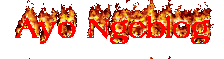Archive for September 2009
LEMBAR KERJA SISWA


Tujuan: Agar siswa dapat
- Mendifinisikan report
- Membuat report
- Membuka,menyimpan, dan mengedit report
- Editing report
- Mencetak report
- menampilkan daftar field
- Membuat textbox, dan auto report
- Membuat label kontrol
Jawablah pertanyaan ini dengan benar!
- Tuliskan definisi report!
- Tuliskan cara membuat report!
- Tuliskan cara membuka, menyimpan, dan mencetak report!
- Tuliskan cara editing report!
- Tuliskan cara menggunakan auto report!
- Tuliskan cara menampilkan daftar field!
- Tuliskan cara membuat textbox pada report!
- Tuliskan cara membuat label kontrol
- Tuliskan cara mengurutkan data pada report!
- Tuliskan cara Keloar dari Program!
Ms. access menyediakan fasilitas report untuk menyajikan data dalam format cetak yang lebih komunikatif.
Cara membuat report tersedia 2 baris fasilitas:
- Create report in design View ; mendesai rancangan secara manual
- Create report by using wizard; mendesain rancangan secara otomatis sesuai dengan yang ditentukan microsoft.
Membuat Report melalui Icon new
Terdapat 6 fasilitas pembuatan report:
- Design View
- Report wizard
- Auto report: columnar
- Auto report Tabular
- Chart Wizard
- Label wizard
Langkah menggunakan report wizard:
- Pada jendela database klik objek report
- Klik new
- Pilih report wizard ->ok
- Masukkan field yang diinginkan
- Klik next
- Akan tampil kotak pemindahan.
memindahkan field satu per satu
memindahkan field sekaligus- Klik next tentukan field yang dijadikan kunci
- Klik next, maka akan muncul dialog untuk menanyakan layout.
- Tentukan layout dan orientasi => next
- Berikutnya, akan ditanyakan style. Kita dapat melihatnya dalam kotak yang tersedia
- Klik next
- Ketik isi/ Judul Report. Misalnya Laporan.....
- Klik finish.
Mencetak Report
- Buka file report/ report yang akan di cetak
- pilih menu File
Menyimpan Report
- File
- Save/ Save As
- tulis nama report pada text box
- ok
Membuka Report
- Pada jendela database =>pilih report
- klik preview / file print preview
Mengedit report
- Buka database
- Klik icon report yang udah pernah dibuat
- klik Design
- Lakukan perubahan yang diinginkan.
Catatan:
untuk mengedit, sama seperti mengedit Form, hanya tidak bisa diberi tombol/button
Membuat Combo box.
1. buka table PERSEDIAAN (yang diinginkan)
2. klik objek form=>klik table PENJUALAN yg akan diberi combo box
3. klik design
4. klik nama barang
5. hapus nama barang(delete)
6. klik toolbox combobox
7. klik
8. NEXT
10. pada Col1 ketik daftar nama barang yang diinginkan. contoh seperti berikut:
11. Next=>klik store that value for later use. Karena disket verbatim, monitor LGX terletak di field nama barang, maka klik Store value nama barang.
12. Bila sudah mengisi nama barang => next =>
13. Finish => close form => save => yes => open/jalankan
14. selesai
MEMBUAT TOMBOL NAVIGASI (COMMAND BUTTON)
1. buka database PERSEDIAAN (table yg diinginkan)
2. klik form => klik tablelnya =>
3. pada form footer =>klik toolbox command button (tombol)
4. letakkan di samping Totbeli /yang diinginkan.
5. Pada option Category =>klik go to next record=> next=> pada option Text ketik=> kanan => next => ketik kanan =>finish6. yang penting mengetahui arti dari :
Membuat Relation ship
1. Buka table Persediaan (yang diinginkan)
2. objek table=>klik menu tools=> relationship=> klik table penjualan=>add klik table pembelian=>add=>close
3. klik dan drag kdbarag di table pembelian, masukkan ke table penjualan.
4. klik create => yes. Akan muncul garis penghubung.
Memberi warna background, font pada form
.1. buka master database
2. buka objek form=>klik form yg diinginkan
3. klik design
4. klik kanan pada judul (Header), Detail, form (yang akan diberi warna)
Perhitungan Query:
1. Menampilkan nama barang berawalan “M” => pada bagian criteria ketik Like”M*”=> !2. menampilkan nama barang berakhiran “R” =>pada bagian criteria ketik Like “*R” =>run
3. menampilkan nama barang bukan monitor : =>pada bagian criteria ketik Not “monitor” => run
4. menampilkan nama barang berawalan A –M =>pada baris criteria ketik like”*[A-M]”
5. menampilkan harga yang diatas 900000 => pada baris criteria ketik >900000
1. buka table PERSEDIAAN (yang diinginkan)
2. klik objek form=>klik table PENJUALAN yg akan diberi combo box
3. klik design
4. klik nama barang
5. hapus nama barang(delete)
6. klik toolbox combobox
7. klik
8. NEXT
10. pada Col1 ketik daftar nama barang yang diinginkan. contoh seperti berikut:
11. Next=>klik store that value for later use. Karena disket verbatim, monitor LGX terletak di field nama barang, maka klik Store value nama barang.
12. Bila sudah mengisi nama barang => next =>
13. Finish => close form => save => yes => open/jalankan
14. selesai
MEMBUAT TOMBOL NAVIGASI (COMMAND BUTTON)
1. buka database PERSEDIAAN (table yg diinginkan)
2. klik form => klik tablelnya =>
3. pada form footer =>klik toolbox command button (tombol)
4. letakkan di samping Totbeli /yang diinginkan.
5. Pada option Category =>klik go to next record=> next=> pada option Text ketik=> kanan => next => ketik kanan =>finish6. yang penting mengetahui arti dari :
Membuat Relation ship
1. Buka table Persediaan (yang diinginkan)
2. objek table=>klik menu tools=> relationship=> klik table penjualan=>add klik table pembelian=>add=>close
3. klik dan drag kdbarag di table pembelian, masukkan ke table penjualan.
4. klik create => yes. Akan muncul garis penghubung.
Memberi warna background, font pada form
.1. buka master database
2. buka objek form=>klik form yg diinginkan
3. klik design
4. klik kanan pada judul (Header), Detail, form (yang akan diberi warna)
Perhitungan Query:
1. Menampilkan nama barang berawalan “M” => pada bagian criteria ketik Like”M*”=> !2. menampilkan nama barang berakhiran “R” =>pada bagian criteria ketik Like “*R” =>run
3. menampilkan nama barang bukan monitor : =>pada bagian criteria ketik Not “monitor” => run
4. menampilkan nama barang berawalan A –M =>pada baris criteria ketik like”*[A-M]”
5. menampilkan harga yang diatas 900000 => pada baris criteria ketik >900000
TIPE A
1. Tuliskan cara menambah table baru!
2. Tuliskan cara membuat database baru!
3. Apa yang dimaksud dengan Form!
4. Tuliskan :
a. Pengertian form!
b. Tuliskan cara membuat form!
5. Tuliskan arti Query!
6. Tuliskan cara membuat query!
7. Tuliskan cara membuka dataBase yang sudah pernah dibuat!
8. Yang dimaksud dengan type data text adalah…
9. Jenis type data yang tepat untuk : a. Nomor telepon b. Jumlah barang
10. MDB adalah singkatan dari….
TIPE B
1. Tuliskan cara memfilter data!
2. Pengertian dari Ms. Access adalah….
3. Tuliskan Cara membuat Query adalah….
4. Tuliskan cara menyisipkan table!
5. Fungsi dari Index adalah..
6. Atribut table yang digunakan untuk menentukan metode /cara pengurutan record dalam sebuah query, form, report atau table yaitu….
7. Fungsi dari primary key adalah…
8. Tuliskan 4 jenis data!
9. Untuk mengurutkan data mulai dari yang terbesar ke yang terkecil manggunakan….
10. Pengertian Database adalah….
1. Tuliskan cara menambah table baru!
2. Tuliskan cara membuat database baru!
3. Apa yang dimaksud dengan Form!
4. Tuliskan :
a. Pengertian form!
b. Tuliskan cara membuat form!
5. Tuliskan arti Query!
6. Tuliskan cara membuat query!
7. Tuliskan cara membuka dataBase yang sudah pernah dibuat!
8. Yang dimaksud dengan type data text adalah…
9. Jenis type data yang tepat untuk : a. Nomor telepon b. Jumlah barang
10. MDB adalah singkatan dari….
TIPE B
1. Tuliskan cara memfilter data!
2. Pengertian dari Ms. Access adalah….
3. Tuliskan Cara membuat Query adalah….
4. Tuliskan cara menyisipkan table!
5. Fungsi dari Index adalah..
6. Atribut table yang digunakan untuk menentukan metode /cara pengurutan record dalam sebuah query, form, report atau table yaitu….
7. Fungsi dari primary key adalah…
8. Tuliskan 4 jenis data!
9. Untuk mengurutkan data mulai dari yang terbesar ke yang terkecil manggunakan….
10. Pengertian Database adalah….
tujuan:
Siswa mampu :

Siswa mampu :
- memahami dan mengoperasikan Ms. Access
- Membuat aplikasi sederhana
- Membuat Query
- Membuat Form
- Mengedit Form
Soal 1
- Buat tabel siswa: Nis, Nama, Kelas, Alamat
- Buat tabel Nilai : Nis, Nilai Access, Nilai Frontpage, Nilai Ms. Word dan Nilai Powerpoint
- Buat Query datanya : Nis, Nama, Nilai Access, Nilai Frontpage, Nilai Ms. Word
- Simpan dengan nama Query Nilai
- Buat Form sumber data dari Query Nilai
- Simpan Form dengan nama Form Nilai
- Berikan command Button pada form
Soal 2 (Diskusi Kelompok)
Perhatikan Gambar di Bawah ini!

- Diskusikan dengan teman
- Tuliskan dan praktekkan bagaimana cara membuat sistem aplikasinya!
Kelas IX SMP Carolus Bengkulu secara garis besar mempelajari:
Semester I
Merancang program aplikasi sederhana menggunakan Ms. Access 2003
Semester I
Merancang program aplikasi sederhana menggunakan Ms. Access 2003
- Ms. Office Access 2003
- Pengenalan Ms. Access
- Membuat Databasebaru
- Menambah tabel baru
- Relationship
- Query
- Form
- Toolbox
- Report
Internet
2. Ms. Office Frontpage 2003
- Mengenal program Frontpage
- Kegunaan Frontpage
- Membuat halaman Web
- Mengetik dokumen
- Mengedit dokumen
- Menambah gambar pada halaman web
- Web component
- Interactive button
- Link
- Publish web
Internet